-
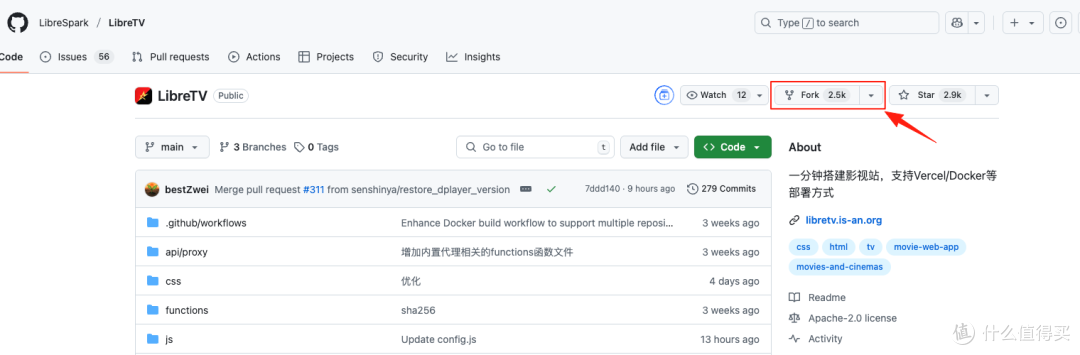 没 NAS 又咋地?完全不耽误咱舒舒服服看电影呀!-LibreTV https://zhuanlan.zhihu.com/p/1904140834095494632 LibreTV 简单总结,可以看电影!LibreTV 是一个轻量级、免费的在线视频搜索与观看平台,提供来自多个视频源的内容搜索与播放服务。无需注册,即开即用,支持多种设备访问。项目结合了前端技术和后端代理功能,可部署在支持服务端功能的各类网站托管服务上。 开搞 废话不多基本按照截图步骤来就 OK 。其中 Cloudflare 和 Github 的注册登录之类的,就直接跳过了。 1.先去 LibreTV 仓库将项目 Fork 下。打开链接https://github.com/LibreSpark/LibreTV,然后点击Fork。 Github Fork 的时候什么参数也不用修改直接点击 Create fork 就行。 Github Fork 之后项目就会出现在你自己的仓库了。 Github 4.然后登录 Cloudflare ,并且将语言切换成中文,当然也可以不切换,因为它好多都没翻译。 Cloudflare 5.从左侧菜单进入 Workers 和 Pages 页面。 Cloudflare 6.选择 Pages 选项卡,然后点击 Import an existiong Git repository 的 开始使用。 Cloudflare 7.选择连接 Github。 Cloudflare 8.先选择 Only select repositories,再选择刚刚 Fork 的 LibreTV 项目,最后点击 Install & Authorize 。 Cloudflare 9.这里记得先勾选 LibreTV 储存库,然后点击开始设置。 Cloudflare 10.添加一个环境变量,变量名:PASSWORD,值填你想设置的密码,这个密码自己设置即可打开 LibreTV 的时候用的。然后点击保存并部署。 Cloudflare 11.先回有一段跑码阶段,可以不用管直接点击继续处理项目。 Cloudflare 12.在详情里面会出现公网地址,以后直接打开这个地址就可以访问 LibreTV 。不过这里部署一般要等几分钟才能访问到。 Cloudflare 13.部署好之后就可以通过 Cloudflare 给的公网地址访问到了,这里输入刚刚环境变量里面设置的密码就能访问了。 LibreTV LibreTV 基本没啥设置,点开右上角按照自己喜好设置就行了。 LibreTV 15.找个自己想看的然后开始看就行了。 LibreTV 总结 虽然在线资源基本都是1080p的,不用自己搭建服务器,也不用自行下载,随时随地打开就能看。这就相当于专属的免费电影网站,还要啥自行车?上班摸鱼时看个电影或电视剧,简直太香了。 当然如果有 NAS 还接受不了基本都是1080p的,也可以自己部署之前文章写的那一套全自动观影。
没 NAS 又咋地?完全不耽误咱舒舒服服看电影呀!-LibreTV https://zhuanlan.zhihu.com/p/1904140834095494632 LibreTV 简单总结,可以看电影!LibreTV 是一个轻量级、免费的在线视频搜索与观看平台,提供来自多个视频源的内容搜索与播放服务。无需注册,即开即用,支持多种设备访问。项目结合了前端技术和后端代理功能,可部署在支持服务端功能的各类网站托管服务上。 开搞 废话不多基本按照截图步骤来就 OK 。其中 Cloudflare 和 Github 的注册登录之类的,就直接跳过了。 1.先去 LibreTV 仓库将项目 Fork 下。打开链接https://github.com/LibreSpark/LibreTV,然后点击Fork。 Github Fork 的时候什么参数也不用修改直接点击 Create fork 就行。 Github Fork 之后项目就会出现在你自己的仓库了。 Github 4.然后登录 Cloudflare ,并且将语言切换成中文,当然也可以不切换,因为它好多都没翻译。 Cloudflare 5.从左侧菜单进入 Workers 和 Pages 页面。 Cloudflare 6.选择 Pages 选项卡,然后点击 Import an existiong Git repository 的 开始使用。 Cloudflare 7.选择连接 Github。 Cloudflare 8.先选择 Only select repositories,再选择刚刚 Fork 的 LibreTV 项目,最后点击 Install & Authorize 。 Cloudflare 9.这里记得先勾选 LibreTV 储存库,然后点击开始设置。 Cloudflare 10.添加一个环境变量,变量名:PASSWORD,值填你想设置的密码,这个密码自己设置即可打开 LibreTV 的时候用的。然后点击保存并部署。 Cloudflare 11.先回有一段跑码阶段,可以不用管直接点击继续处理项目。 Cloudflare 12.在详情里面会出现公网地址,以后直接打开这个地址就可以访问 LibreTV 。不过这里部署一般要等几分钟才能访问到。 Cloudflare 13.部署好之后就可以通过 Cloudflare 给的公网地址访问到了,这里输入刚刚环境变量里面设置的密码就能访问了。 LibreTV LibreTV 基本没啥设置,点开右上角按照自己喜好设置就行了。 LibreTV 15.找个自己想看的然后开始看就行了。 LibreTV 总结 虽然在线资源基本都是1080p的,不用自己搭建服务器,也不用自行下载,随时随地打开就能看。这就相当于专属的免费电影网站,还要啥自行车?上班摸鱼时看个电影或电视剧,简直太香了。 当然如果有 NAS 还接受不了基本都是1080p的,也可以自己部署之前文章写的那一套全自动观影。 -
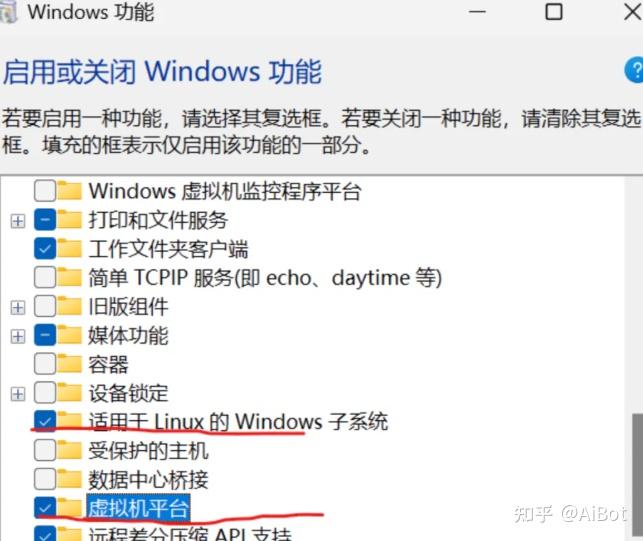 在Linux、Windows、MacOS中安装Docker https://zhuanlan.zhihu.com/p/25449122072 注意:如果是为 Docker 虚拟机(VM)至少分配 2 个虚拟 CPU(vCPU) 和 8GB 初始内存,否则安装可能会失败。 1. Linux安装Docker 在终端中执行一键安装脚本命令安装docker sudo curl -fsSL https://gitee.com/tech-shrimp/docker_installer/releases/download/latest/linux.sh | bash -s docker --mirror Aliyun sudo curl -fsSL https://gitee.com/tech-shrimp/docker_installer/releases/download/latest/linux.sh | bash -s docker --mirror Aliyun 1.1 配置docker镜像源 在终端执行 一行命令,编辑配置文件 sudo tee /etc/docker/daemon.json <<-'EOF' { "registry-mirrors": ["https://hub.geekery.cn/", "https://ghcr.geekery.cn" ] } EOF sudo tee /etc/docker/daemon.json <<-'EOF' { "registry-mirrors": ["https://hub.geekery.cn/", "https://ghcr.geekery.cn" ] } EOF 然后重新启动docker服务: sudo systemctl restart docker sudo systemctl restart docker 2. Windows安装Docker 选择要安装的Docker版本 下载地址: 国内用户优先下载地址: https://github.com/tech-shrimp/docker_installer/releases/download/latest/docker_desktop_installer_windows_x86_64.exe https://github.com/tech-shrimp/docker_installer/releases/download/latest/docker_desktop_installer_windows_x86_64.exe 2。适用于Windows的Docker桌面 – x86_64: https://desktop.docker.com/win/main/amd64/Docker%20Desktop%20Installer.exe?utm_source=docker&utm_medium=webreferral&utm_campaign=docs-driven-download-win-amd64&_gl=1*rjke9f*_gcl_au*MjAxNTA4ODQwMy4xNzI1ODYzMTMx*_ga*MTc3ODM4NTkyMy4xNzI0MDM2OTcw*_ga_XJWPQMJYHQ*MTczMDI2OTA1NC42LjEuMTczMDI2OTQwNC4zOC4wLjA. https://desktop.docker.com/win/main/amd64/Docker%20Desktop%20Installer.exe?utm_source=docker&utm_medium=webreferral&utm_campaign=docs-driven-download-win-amd64&_gl=1*rjke9f*_gcl_au*MjAxNTA4ODQwMy4xNzI1ODYzMTMx*_ga*MTc3ODM4NTkyMy4xNzI0MDM2OTcw*_ga_XJWPQMJYHQ*MTczMDI2OTA1NC42LjEuMTczMDI2OTQwNC4zOC4wLjA. 如果想自己指定安装目录,可以使用命令行的方式 参数 –installation-dir=D:\Docker可以指定安装位置 start /w "" "Docker Desktop Installer.exe" install --installation-dir=D:\Docker start /w "" "Docker Desktop Installer.exe" install --installation-dir=D:\Docker 任务栏搜索功能,启用”适用于Linux的Windows子系统” 、”虚拟机平台” 管理员权限打开命令提示符,安装wsl2。 wsl --set-default-version 2 wsl --update --web-download wsl --set-default-version 2 wsl --update --web-download 等待wsl安装成功。 2.1 Windows配置镜像站 如无科学上网情况,可手动配置镜像站 Setting->Docker Engine->添加上换源的那一段,如下图: 镜像: { "builder": { "gc": { "defaultKeepStorage": "20GB", "enabled": true } }, "experimental": false, "features": { "buildkit": true }, "registry-mirrors": [ "https://dockerpull.org", "https://docker.1panel.dev", "https://docker.foreverlink.love", "https://docker.fxxk.dedyn.io", "https://docker.xn--6oq72ry9d5zx.cn", "https://docker.zhai.cm", "https://docker.5z5f.com", "https://a.ussh.net", "https://docker.cloudlayer.icu", "https://hub.littlediary.cn", "https://hub.crdz.gq", "https://docker.unsee.tech", "https://docker.kejilion.pro", "https://registry.dockermirror.com", "https://hub.rat.dev", "https://dhub.kubesre.xyz", "https://docker.nastool.de", "https://docker.udayun.com", "https://docker.rainbond.cc", "https://hub.geekery.cn", "https://docker.1panelproxy.com", "https://atomhub.openatom.cn", "https://docker.m.daocloud.io", "https://docker.1ms.run", "https://docker.linkedbus.com" ] } 镜像: { "builder": { "gc": { "defaultKeepStorage": "20GB", "enabled": true } }, "experimental": false, "features": { "buildkit": true }, "registry-mirrors": [ "https://dockerpull.org", "https://docker.1panel.dev", "https://docker.foreverlink.love", "https://docker.fxxk.dedyn.io", "https://docker.xn--6oq72ry9d5zx.cn", "https://docker.zhai.cm", "https://docker.5z5f.com", "https://a.ussh.net", "https://docker.cloudlayer.icu", "https://hub.littlediary.cn", "https://hub.crdz.gq", "https://docker.unsee.tech", "https://docker.kejilion.pro", "https://registry.dockermirror.com", "https://hub.rat.dev", "https://dhub.kubesre.xyz", "https://docker.nastool.de", "https://docker.udayun.com", "https://docker.rainbond.cc", "https://hub.geekery.cn", "https://docker.1panelproxy.com", "https://atomhub.openatom.cn", "https://docker.m.daocloud.io", "https://docker.1ms.run", "https://docker.linkedbus.com" ] } 保存后即可正常使用Docker。 3. MacOS安装Docker 进入此项目的Release,下载Mac系统的安装包: https://github.com/tech-shrimp/docker_installer/releases https://github.com/tech-shrimp/docker_installer/releases 注意区分CPU架构类型 Intel芯片选择x86_64, 苹果芯片选择arm64 下载好双击安装即可。 3.1 Mac配置镜像站 Setting->Docker Engine->添加上换源的那一段,如下图: 保存后即可正常使用Docker。 4. Docker镜像查找 也可以在下方链接中搜索想要的镜像: https://docker.fxxk.dedyn.io/ 也可以在下方链接中搜索想要的镜像: https://docker.fxxk.dedyn.io/ 5.Docker常见问题解决 1.Docker 一直显示 Starting the Docker Engine / Docker Engine stopped 解决方法:右键Docker Desktop切换到Windows container 2.Starting the Docker Engine 一直转圈 wsl --unregister docker-desktop wsl --unregister docker-desktop-data wsl --unregister docker-desktop wsl --unregister docker-desktop-data
在Linux、Windows、MacOS中安装Docker https://zhuanlan.zhihu.com/p/25449122072 注意:如果是为 Docker 虚拟机(VM)至少分配 2 个虚拟 CPU(vCPU) 和 8GB 初始内存,否则安装可能会失败。 1. Linux安装Docker 在终端中执行一键安装脚本命令安装docker sudo curl -fsSL https://gitee.com/tech-shrimp/docker_installer/releases/download/latest/linux.sh | bash -s docker --mirror Aliyun sudo curl -fsSL https://gitee.com/tech-shrimp/docker_installer/releases/download/latest/linux.sh | bash -s docker --mirror Aliyun 1.1 配置docker镜像源 在终端执行 一行命令,编辑配置文件 sudo tee /etc/docker/daemon.json <<-'EOF' { "registry-mirrors": ["https://hub.geekery.cn/", "https://ghcr.geekery.cn" ] } EOF sudo tee /etc/docker/daemon.json <<-'EOF' { "registry-mirrors": ["https://hub.geekery.cn/", "https://ghcr.geekery.cn" ] } EOF 然后重新启动docker服务: sudo systemctl restart docker sudo systemctl restart docker 2. Windows安装Docker 选择要安装的Docker版本 下载地址: 国内用户优先下载地址: https://github.com/tech-shrimp/docker_installer/releases/download/latest/docker_desktop_installer_windows_x86_64.exe https://github.com/tech-shrimp/docker_installer/releases/download/latest/docker_desktop_installer_windows_x86_64.exe 2。适用于Windows的Docker桌面 – x86_64: https://desktop.docker.com/win/main/amd64/Docker%20Desktop%20Installer.exe?utm_source=docker&utm_medium=webreferral&utm_campaign=docs-driven-download-win-amd64&_gl=1*rjke9f*_gcl_au*MjAxNTA4ODQwMy4xNzI1ODYzMTMx*_ga*MTc3ODM4NTkyMy4xNzI0MDM2OTcw*_ga_XJWPQMJYHQ*MTczMDI2OTA1NC42LjEuMTczMDI2OTQwNC4zOC4wLjA. https://desktop.docker.com/win/main/amd64/Docker%20Desktop%20Installer.exe?utm_source=docker&utm_medium=webreferral&utm_campaign=docs-driven-download-win-amd64&_gl=1*rjke9f*_gcl_au*MjAxNTA4ODQwMy4xNzI1ODYzMTMx*_ga*MTc3ODM4NTkyMy4xNzI0MDM2OTcw*_ga_XJWPQMJYHQ*MTczMDI2OTA1NC42LjEuMTczMDI2OTQwNC4zOC4wLjA. 如果想自己指定安装目录,可以使用命令行的方式 参数 –installation-dir=D:\Docker可以指定安装位置 start /w "" "Docker Desktop Installer.exe" install --installation-dir=D:\Docker start /w "" "Docker Desktop Installer.exe" install --installation-dir=D:\Docker 任务栏搜索功能,启用”适用于Linux的Windows子系统” 、”虚拟机平台” 管理员权限打开命令提示符,安装wsl2。 wsl --set-default-version 2 wsl --update --web-download wsl --set-default-version 2 wsl --update --web-download 等待wsl安装成功。 2.1 Windows配置镜像站 如无科学上网情况,可手动配置镜像站 Setting->Docker Engine->添加上换源的那一段,如下图: 镜像: { "builder": { "gc": { "defaultKeepStorage": "20GB", "enabled": true } }, "experimental": false, "features": { "buildkit": true }, "registry-mirrors": [ "https://dockerpull.org", "https://docker.1panel.dev", "https://docker.foreverlink.love", "https://docker.fxxk.dedyn.io", "https://docker.xn--6oq72ry9d5zx.cn", "https://docker.zhai.cm", "https://docker.5z5f.com", "https://a.ussh.net", "https://docker.cloudlayer.icu", "https://hub.littlediary.cn", "https://hub.crdz.gq", "https://docker.unsee.tech", "https://docker.kejilion.pro", "https://registry.dockermirror.com", "https://hub.rat.dev", "https://dhub.kubesre.xyz", "https://docker.nastool.de", "https://docker.udayun.com", "https://docker.rainbond.cc", "https://hub.geekery.cn", "https://docker.1panelproxy.com", "https://atomhub.openatom.cn", "https://docker.m.daocloud.io", "https://docker.1ms.run", "https://docker.linkedbus.com" ] } 镜像: { "builder": { "gc": { "defaultKeepStorage": "20GB", "enabled": true } }, "experimental": false, "features": { "buildkit": true }, "registry-mirrors": [ "https://dockerpull.org", "https://docker.1panel.dev", "https://docker.foreverlink.love", "https://docker.fxxk.dedyn.io", "https://docker.xn--6oq72ry9d5zx.cn", "https://docker.zhai.cm", "https://docker.5z5f.com", "https://a.ussh.net", "https://docker.cloudlayer.icu", "https://hub.littlediary.cn", "https://hub.crdz.gq", "https://docker.unsee.tech", "https://docker.kejilion.pro", "https://registry.dockermirror.com", "https://hub.rat.dev", "https://dhub.kubesre.xyz", "https://docker.nastool.de", "https://docker.udayun.com", "https://docker.rainbond.cc", "https://hub.geekery.cn", "https://docker.1panelproxy.com", "https://atomhub.openatom.cn", "https://docker.m.daocloud.io", "https://docker.1ms.run", "https://docker.linkedbus.com" ] } 保存后即可正常使用Docker。 3. MacOS安装Docker 进入此项目的Release,下载Mac系统的安装包: https://github.com/tech-shrimp/docker_installer/releases https://github.com/tech-shrimp/docker_installer/releases 注意区分CPU架构类型 Intel芯片选择x86_64, 苹果芯片选择arm64 下载好双击安装即可。 3.1 Mac配置镜像站 Setting->Docker Engine->添加上换源的那一段,如下图: 保存后即可正常使用Docker。 4. Docker镜像查找 也可以在下方链接中搜索想要的镜像: https://docker.fxxk.dedyn.io/ 也可以在下方链接中搜索想要的镜像: https://docker.fxxk.dedyn.io/ 5.Docker常见问题解决 1.Docker 一直显示 Starting the Docker Engine / Docker Engine stopped 解决方法:右键Docker Desktop切换到Windows container 2.Starting the Docker Engine 一直转圈 wsl --unregister docker-desktop wsl --unregister docker-desktop-data wsl --unregister docker-desktop wsl --unregister docker-desktop-data -

-

-

-

-

-

-
 天翼云网页下载,突破超50m客户端下 天翼云网页下载,突破超50m客户端下 天意云现在网页下载也学某度了,需要启动客户端来下载,本方法可以让下载按钮复活 在浏览器添加收藏,名字随便写,网址输入下面代码,放到收藏栏,下次打开天翼云要下载的 javascript:"use strict";!function(){for(var t=document.getElementsByTagName("a"),e=0;e<t.length;e++)"btn btn-download download-link disable"===t[e].getAttribute("class")&&t[e].setAttribute("class","btn btn-download download-link")}();
天翼云网页下载,突破超50m客户端下 天翼云网页下载,突破超50m客户端下 天意云现在网页下载也学某度了,需要启动客户端来下载,本方法可以让下载按钮复活 在浏览器添加收藏,名字随便写,网址输入下面代码,放到收藏栏,下次打开天翼云要下载的 javascript:"use strict";!function(){for(var t=document.getElementsByTagName("a"),e=0;e<t.length;e++)"btn btn-download download-link disable"===t[e].getAttribute("class")&&t[e].setAttribute("class","btn btn-download download-link")}(); -
 关闭windows10自动更新 WIN10怎么彻底关闭自动更新? 方法一:禁用Windowsupdata服务1、按WIN+R打开运行,输入services.msc回车然后找到“Windowsupdata”服务,双击后设置为禁用应用即可;方法二:推迟自动更... WIN10怎么彻底关闭自动更新?方法一:禁用Windows updata服务 1、按WIN+R 打开运行,输入 services.msc 回车 然后找到 “Windows updata”服务,双击后设置为禁用 应用即可; 方法二:推迟自动更新 微软在win10系统中Windows更新处虽然没有提供关闭自动更新的选项,不过却提供了延迟更新的选项; 操作步骤:打开win10系统的Windows更新,点击高级选项,勾选“推迟升级”选项即可; 方法三:为windows更新指定一个错误的升级服务器地址 1、按“Win+R”组合键打开运行输入“gpedit.msc”再点“确定” 2、打开“本地组策略编辑器”展开“管理模版”→“Windows组件”; 3、接着双击“Windows组件”找到“Windows Update; 4、在“Windows Update”内找到“指定Intranet Microsoft更新服务位置”; 5、选中“指定Intranet Microsoft更新服务位置”右键编辑; 6、将“未配置”框选为“已启用”。在“设置检测更新的Intranet更新服务”填写127.0.0.1 (注:127.0.0.1为本机IP)。
关闭windows10自动更新 WIN10怎么彻底关闭自动更新? 方法一:禁用Windowsupdata服务1、按WIN+R打开运行,输入services.msc回车然后找到“Windowsupdata”服务,双击后设置为禁用应用即可;方法二:推迟自动更... WIN10怎么彻底关闭自动更新?方法一:禁用Windows updata服务 1、按WIN+R 打开运行,输入 services.msc 回车 然后找到 “Windows updata”服务,双击后设置为禁用 应用即可; 方法二:推迟自动更新 微软在win10系统中Windows更新处虽然没有提供关闭自动更新的选项,不过却提供了延迟更新的选项; 操作步骤:打开win10系统的Windows更新,点击高级选项,勾选“推迟升级”选项即可; 方法三:为windows更新指定一个错误的升级服务器地址 1、按“Win+R”组合键打开运行输入“gpedit.msc”再点“确定” 2、打开“本地组策略编辑器”展开“管理模版”→“Windows组件”; 3、接着双击“Windows组件”找到“Windows Update; 4、在“Windows Update”内找到“指定Intranet Microsoft更新服务位置”; 5、选中“指定Intranet Microsoft更新服务位置”右键编辑; 6、将“未配置”框选为“已启用”。在“设置检测更新的Intranet更新服务”填写127.0.0.1 (注:127.0.0.1为本机IP)。
